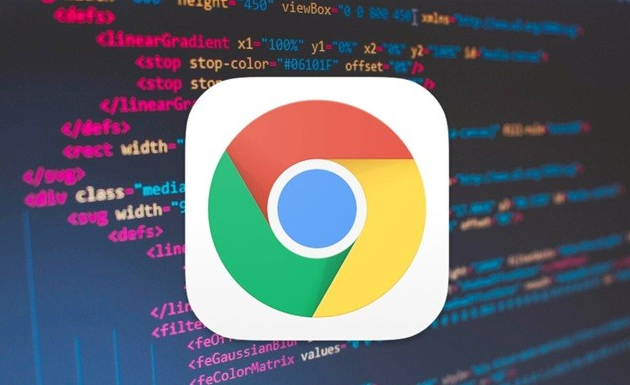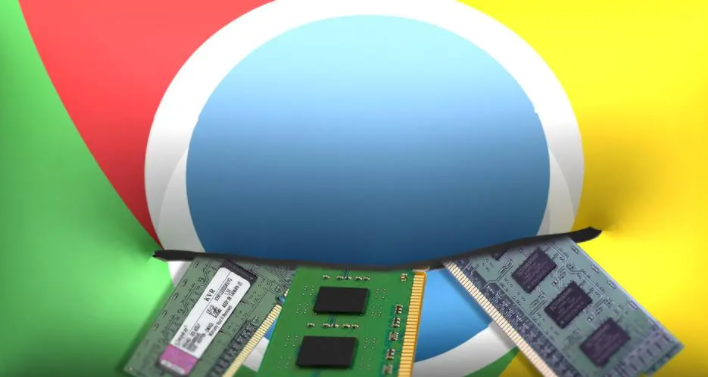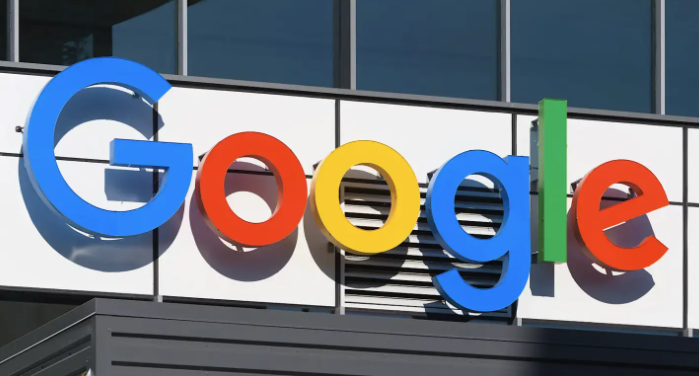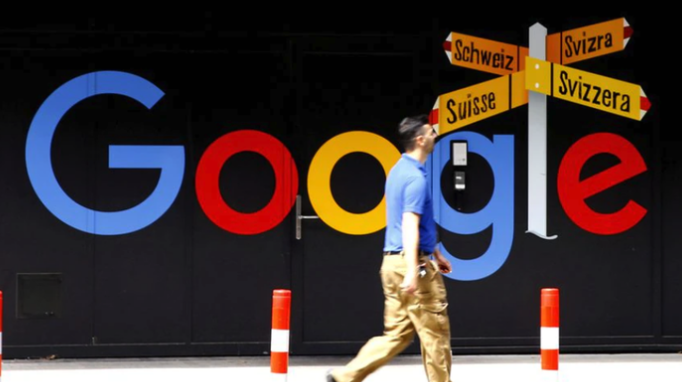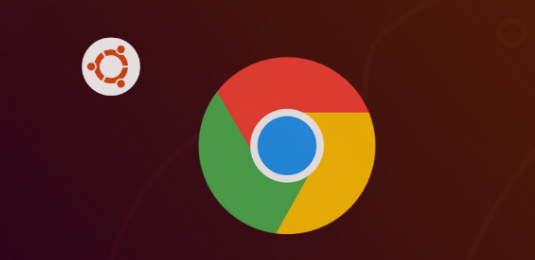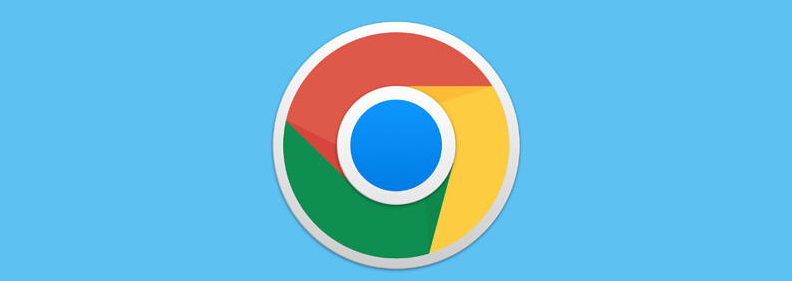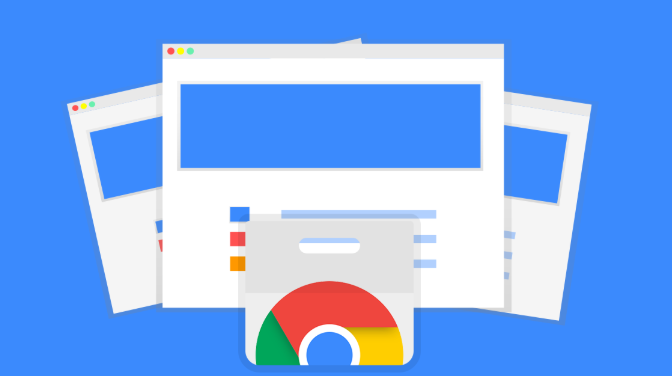教程详情
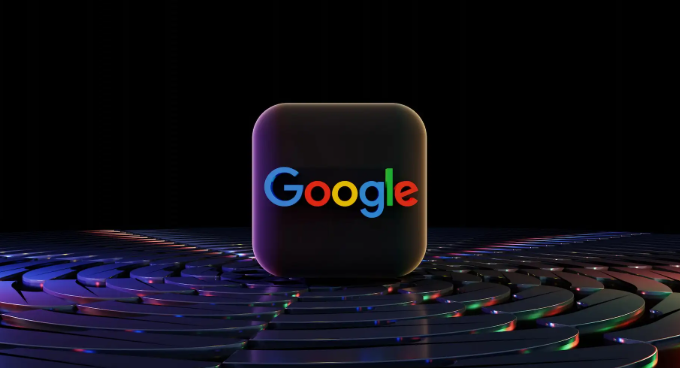
1. 检查网络连接
- 确认设备已正常联网,尝试打开其他网页或应用测试网络稳定性。若使用Wi-Fi,可重启路由器或切换至移动数据网络,排除网络波动或限制问题。
- 检查是否开启代理服务器,进入浏览器设置(点击右上角三个点→“设置”→“高级”→“系统”),关闭代理或调整配置,避免代理干扰更新。
2. 更新Chrome浏览器版本
- 点击浏览器右上角三个点→“帮助”→“关于Google Chrome”,自动检查并安装最新版本。旧版本浏览器可能因兼容性问题导致插件无法更新。
3. 清除浏览器缓存与Cookie
- 在浏览器设置中选择“隐私设置和安全性”→“清除浏览数据”,勾选“缓存图片文件”“Cookie及其他网站数据”等选项,点击“清除数据”后重启浏览器,避免缓存残留导致更新冲突。
4. 手动更新或重装插件
- 进入扩展程序页面(点击右上角三个点→“更多工具”→“扩展程序”),找到需更新的插件,点击“更新”按钮(若有提示)。若无效,可卸载后重新从Chrome网上应用店下载。
- 若插件官网提供独立安装包(.crx文件),可开启扩展程序页面的“开发者模式”,拖拽文件安装。
5. 检查系统权限与安全软件
- 右键点击浏览器快捷方式,选择“以管理员身份运行”,确保更新权限充足。
- 暂时关闭防火墙或杀毒软件,避免安全策略拦截更新进程。完成后记得恢复防护。
6. 解决插件冲突问题
- 在扩展程序页面禁用其他非必要插件,仅保留目标插件,尝试更新。若成功,则逐个启用其他插件,排查冲突项。
7. 修复系统文件或注册表
- 按Win+R键输入`cmd`,右键以管理员身份运行,执行命令`sfc /scannow`,扫描并修复系统文件损坏问题。
- 谨慎修改注册表,备份后通过`regedit`查找与Chrome相关的键值,删除异常项(建议操作前咨询专业人士)。